当IE浏览器出现问题时,许多用户可能会感到困扰,因为这款浏览器仍然是许多系统和应用程序的默认选择。幸运的是,有许多方法可以尝试修复和恢复IE浏览器的正常运行。本文将详细介绍一些有效的步骤和技巧,帮助你解决IE浏览器的常见问题。
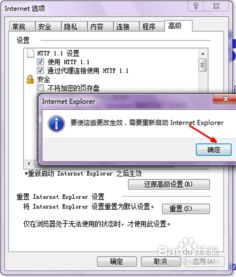
首先,当IE浏览器无法打开或运行缓慢时,最常见的原因之一是缓存和临时文件过多。这些文件可能会积累并导致浏览器性能下降。为了清理这些文件,你需要打开IE浏览器,然后点击工具栏上的“设置”图标(通常是一个齿轮形状)。在设置菜单中,选择“Internet选项”。在弹出的窗口中,找到“浏览历史记录”部分,并点击“删除”按钮。在这里,你可以选择删除临时Internet文件和网站文件、Cookie和网站数据以及历史记录。确保选中这些选项,然后点击“删除”以清理这些文件。
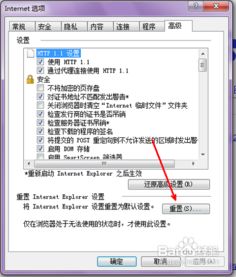
接下来,重置IE浏览器到其默认设置也是一个有效的修复方法。这可以清除可能干扰浏览器运行的自定义设置和插件。在“Internet选项”窗口中,找到“高级”选项卡。在这里,你会看到一个“重置”按钮。点击它,然后会弹出一个警告窗口,告诉你重置将删除个性化设置。如果你确定要重置,点击“重置”按钮。请注意,这个步骤不会删除你的书签、密码或浏览历史记录,但它会恢复所有默认的浏览器设置。

如果IE浏览器仍然无法正常工作,可能是由于某些插件或扩展程序与浏览器不兼容或已损坏。在“Internet选项”的“程序”选项卡中,你可以看到“管理加载项”的按钮。点击它,然后会弹出一个窗口,列出所有已安装的加载项。在这里,你可以禁用或启用每个加载项,以查看哪个可能是问题所在。试着逐一禁用加载项,并重启浏览器,看看问题是否得到解决。一旦找到有问题的加载项,你可以选择保持其禁用状态或卸载它。

IE浏览器的更新也是确保其正常运行的重要步骤。过时的浏览器版本可能包含已知的漏洞和错误,这些都会影响浏览器的性能和安全性。要检查是否有可用的更新,你可以打开“控制面板”,然后选择“系统和安全”下的“Windows Update”。在这里,你可以检查更新并安装所有可用的IE浏览器更新。
有时候,Windows防火墙或其他安全软件可能会阻止IE浏览器的正常运行。如果你最近安装了新的安全软件或更新了防火墙设置,这可能会导致浏览器问题。为了解决这个问题,你可以暂时禁用防火墙或安全软件,并尝试打开IE浏览器。如果这解决了问题,你可能需要将IE浏览器添加到防火墙或安全软件的信任列表中,或调整其设置以允许浏览器访问网络。
此外,系统文件损坏也可能导致IE浏览器无法正常工作。为了修复这些损坏的文件,你可以使用系统文件检查器(SFC)工具。打开命令提示符(以管理员身份),然后输入“sfc /scannow”命令。这个工具会扫描所有受保护的系统文件,并替换任何损坏的文件。请注意,这个过程可能需要一些时间,并且可能需要从Windows更新下载替换文件。
如果以上步骤都没有解决问题,你可能需要考虑重新安装IE浏览器。虽然IE浏览器通常与Windows系统一起安装,但你可以通过控制面板中的“程序和功能”来修复或重新安装它。在这里,找到“Internet Explorer”,然后选择“更改”或“修复”选项。按照屏幕上的指示进行操作,以尝试修复或重新安装IE浏览器。
在尝试以上修复步骤时,还有一些额外的技巧和注意事项可能对你有帮助:
1. 确保你的Windows系统是最新的。更新系统可以解决许多与IE浏览器相关的问题,并提供额外的安全保护。
2. 检查你的网络连接。有时候,IE浏览器问题可能是由于网络连接不稳定或配置不正确造成的。
3. 尝试使用不同的用户账户登录。如果问题仅出现在一个用户账户上,可能是与该账户相关的配置或文件损坏。
4. 使用系统还原功能。如果你最近对系统进行了重大更改(如安装新软件或更新驱动程序),你可以使用系统还原将系统恢复到之前的状态。
5. 考虑使用其他浏览器。虽然IE浏览器是许多系统和应用程序的默认选择,但其他浏览器(如Chrome、Firefox或Edge)可能提供更好的性能和兼容性。
总的来说,IE浏览器的问题可能由多种原因引起,但通过上述步骤和技巧,你应该能够找到并解决大多数常见问题。如果你尝试了所有方法仍然无法解决问题,可能需要联系微软的技术支持以获取进一步的帮助。不过,在大多数情况下,耐心和细心地按照上述步骤操作,你应该能够恢复IE浏览器的正常运行并享受流畅的浏览体验。
本站所有软件来自互联网,版权归原著所有。如有侵权,敬请来信告知 ,我们将及时删除。 琼ICP备2024021917号-13